
Apple 在年中時更新了 iPad Pro 與 iPad Air 兩款當家平板。其中 iPad Pro 更是提前筆電,是首搭自家 M4 晶片的第一款產品,本篇主要介紹的 iPad Air 與上代相較之下,在外型與大部分硬體規格其實差異不大,主要是在使用功能上的強化,像效能上換了 M2 晶片、支援新款 Apple Pencil Pro 之餘,最大的亮點無非是有著更大的 13 吋版本。
在多了 13 吋接近筆電大小的版本後,也賦予 iPad Air 拉往「能否代替筆電」的多工使用領域,同時間在官方下架 iPad Pro M2 版本後,也不難想像除了以 M4 為主力,更多的也是在以 iPad Air 做為另一種代替版本。
本篇除了將會對 iPad Air M2 13 吋做基本開箱,也會以我自己的工作為出發點,在將近一個月的使用期間中,探討一下 iPad Air 13 吋是否能代替我在文字、靜態與動態修片的需求,像是本篇就是透過這台 iPad Air 完稿的。當然,也有新款 Apple Pencil Pro 對繪畫,乃至於其他多工使用者的使用改變。

▌基本介紹
- 外盒

- 外盒
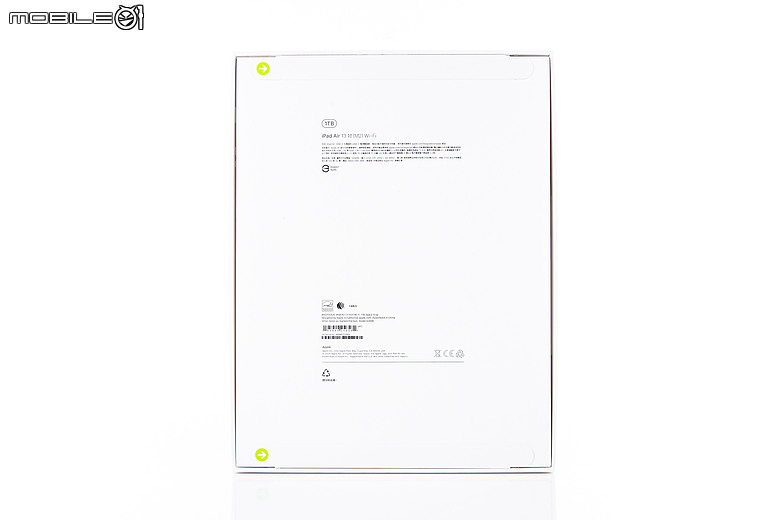
- 外盒
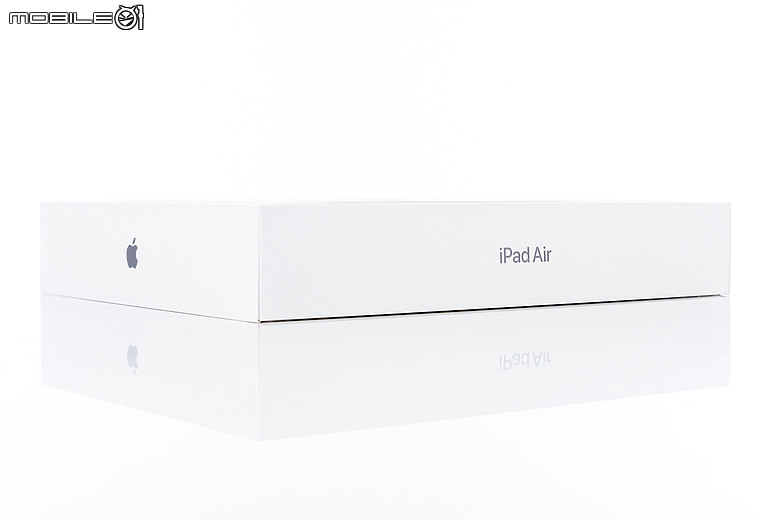
外盒這邊一樣做個儀式性的開箱給大家看看,在外盒設計上一樣是跟 Apple 歷代的產品差異不大。正面為產品渲染圖,搭配上簡易的產品資訊與環保的封箱紙條等。

內容物也相當簡單,除了本體之餘,就是個簡單的說明文件與充電器組合。

附上的充電器為 20W,同時也有採更耐用的編織材質 USB-C 連接線,但我想大家應該有一堆類似的線材與 20W 以上的充電器了



這次開箱的是基本的太空灰版本,而本次 iPad Air 還有星光、藍色與紫色,共四款版本可以選擇。

單機身這邊看不太出來,但這邊納入 11 吋的 iPad Air M2 後,就能感受到這次 13 吋 iPad Air 的個頭,一點都不 Air(?)一樣把兩機的尺寸數據列在下方給大家參考:
・iPad Air 11 吋:247.6 x 178.5 x 6.1mm,重 462g
・iPad Air 13 吋:280.6 x 214..9 x 6.1mm,重 617 / 618g(行動網路)

本次開箱的是 Wi-Fi 版本,實際以電子秤測量,得出比官方 617g 稍輕一些的 614g。

這次iPad Air 相機一樣維持單顆 12MP 廣角鏡頭,一樣是可以錄製 4K 60p 影片,但與 M2 的 iPad Pro 相比,就少了 ProRes 無損格式以及一顆 10MP 超廣角。題外話,M4 的 iPad Pro 超廣角也被取消了。
另外,這次 iPad Air M2 版本在前相機規格維持原樣,位置改為更適合視訊的橫向中央位置,一樣是 12MP 單鏡頭規格,不過跟 iPad Pro 相比就少了人像模式效果,但 iPad 前鏡頭多半是用拿當視訊的,影響不大。
但比較可惜的地方在於,iPad Air 這次更新上還是沒有像 iPad Pro 有 Face ID,還是採 Touch ID 做使用,我自己覺得 Touch ID 用在體積較小的裝置像是手機上會比較實用,對有 13 吋的 iPad Air 來說,找到 Touch ID 跟用 Face ID 比可能後者還是會比較.....方便?
- 機頂

- 機底

- 左側

- 右側

iPad Air 不像 iPad Pro 那樣有四個揚聲器,一樣是左右兩側的雙喇叭配置,但 13 吋與 11 吋相比,則是有更優秀的低音表現。老實說這點在工作時可以外放音樂的話,從 Macbook M1 換到 iPad Air 13 吋,就顯得相當有感.....

另外,這次 iPad M2 版本雖說沒辦法像 iPad Pro M4 做到那樣讓人嚇歪的 5.1mm 薄,不過也是有 6.1mm,比起 M2 的 iPad Pro 的 6.4mm 還是薄了一些,圖上則是本次 M2 版 11 與 13 吋的 iPad Air 厚度對照。

直幅時的右側則是有基礎的音量按鍵,機頂右方則是結合 Touch ID 的電源鍵,這點其實就跟上一代差異不大,沒有 Face ID 的導入我自己是覺得可惜了。

再來就是本次 iPad Air M2 13 吋的大賣點,也就是 iPad Air 系列第一款具備13 吋的 Liquid Retina 顯示器,一樣是配置 LED 背光面板,跟 iPad Pro 的 OLED 與 M4 新版的雙層堆疊 OLED 不同,在黑色內容的顯示上還是會差 OLED 一點。
而同屬 M2 新系列的 iPad Air 13 跟 11 相比,亮度上也從 500nits 提升至 600nits。最大的賣點還是以 iPad Air 的輕量使用定位,卻有著 iPad Pro 近似筆電的螢幕的大小了,對於影音內容、多工視窗的呈現皆有益處之餘,對繪畫工作者來說,等於有著更大的畫布可以做揮灑,而且跟 M4 的 iPad Pro 相比,也有將近 1 萬 9000 元的價差。

單純看圖片可能沒什麼感覺,這邊搭個人物配合,就能感受到 iPad Air M2 13 吋的大小,如果要說的武斷一點,這次的 13 吋 iPad Air 明顯是要替代掉 M2 iPad Pro 的產品線。
然而就使用上來說,除了 OLED / mini LED 與 LED 的差異,iPad Air 一個比較大的弱勢,就是在沒有 iPad Pro 的 ProMotion 120Hz 更新率技術,這點在用到 Apple Pencil 操作、或是多工使用上,還是會有蠻明顯的差異。
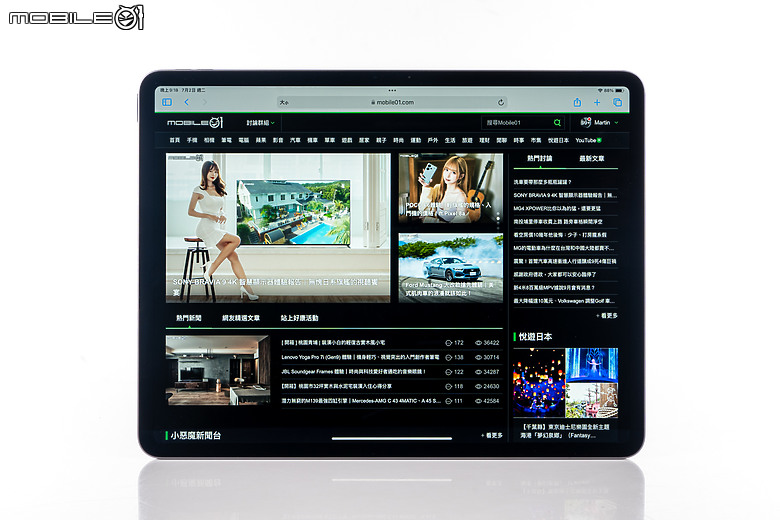
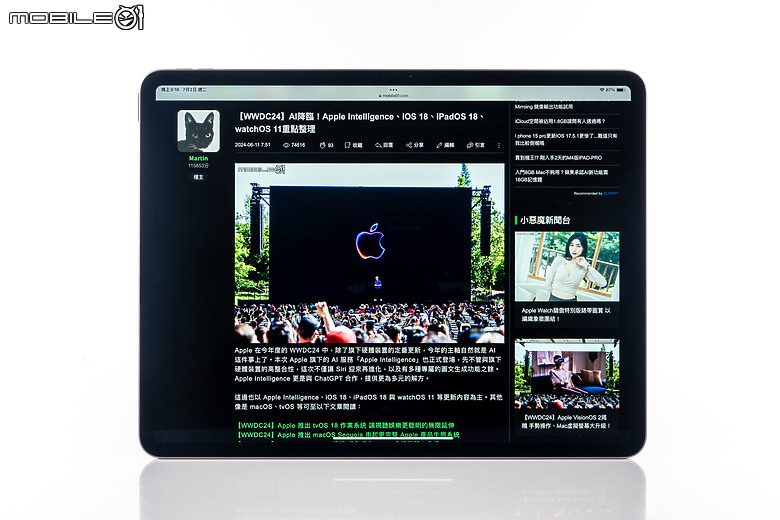
13 吋的螢幕大小相信好處就不用多說了,在橫向內容時基本上瀏覽網頁就跟看筆電一樣,而 iPad Air 完善利用 13 吋的大小,也能靠早前推出的幕前調度功能,來達到「近似」筆電的多工體驗,這個等等在配件與心得介紹時會有更詳細的說明。
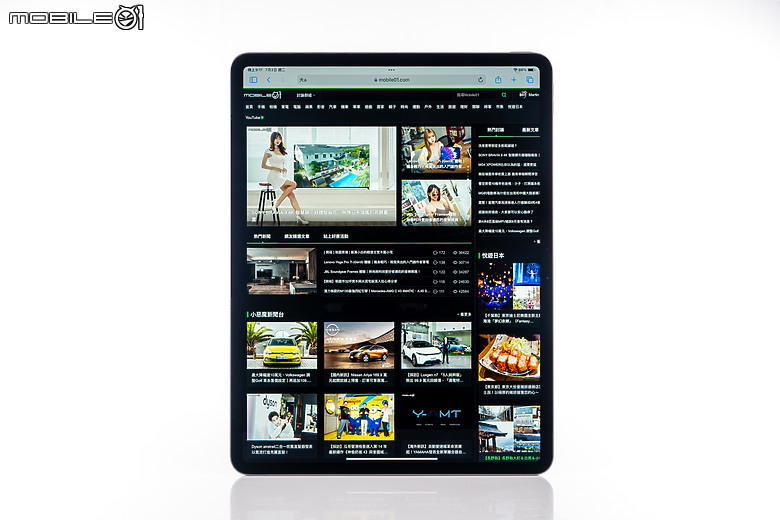
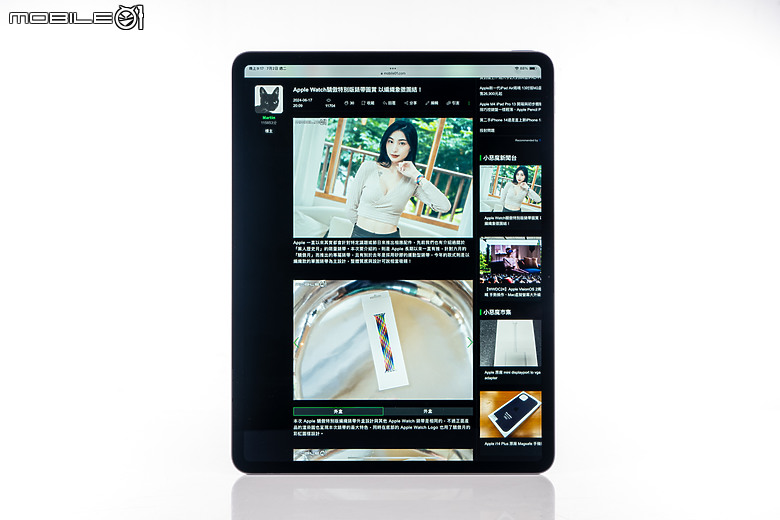
而在 iPad Air 變為 13 吋後,與筆電相比另一項優勢就是能夠翻轉變為直幅的顯示方式。不過這樣的應用通常是單手使用會來的比較多,這點對 13 吋的 iPad Air M2 來說,就會顯得有點吃力.....11 吋的版本反而是比較能使用的。
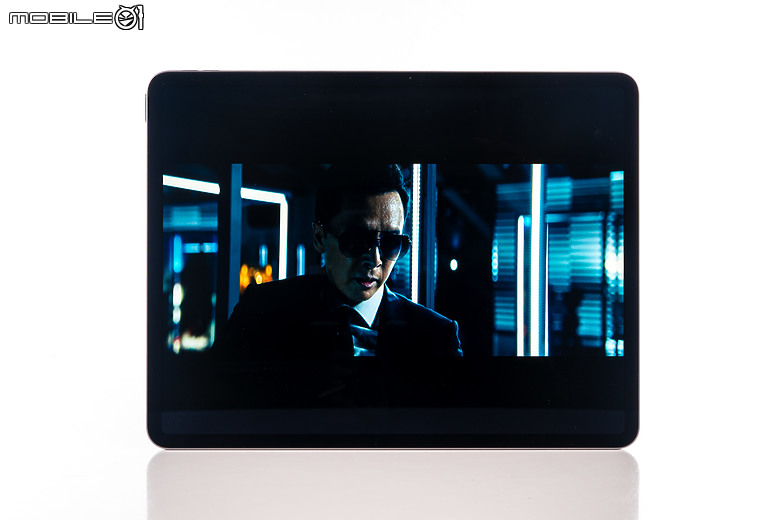

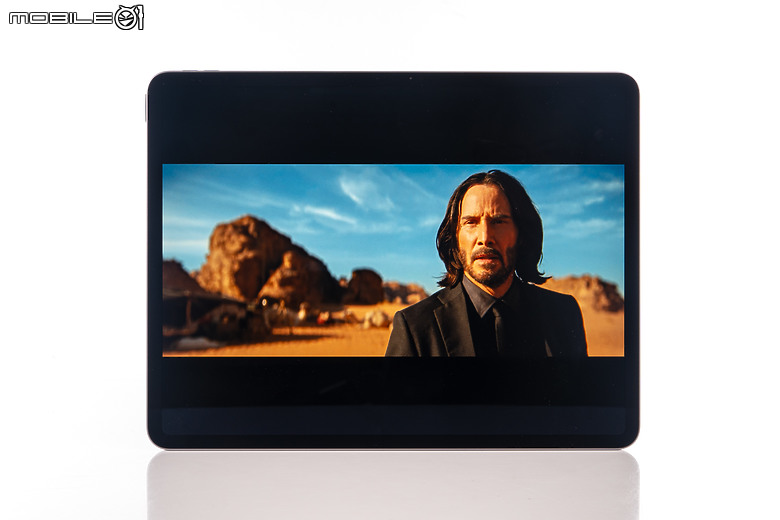
影片播放上自然也能有著 13 吋的優勢,但這邊比較可惜的地方在於,iPad 在全螢幕時還是會礙於比例的關係,沒有辦法像筆電那樣幾乎全部佔據螢幕。同時也因為 mini LED 面板,在一些較暗的影片呈現下,還是沒辦法像 OLED 那樣做到真的「黑」。
▌配件
- 聰穎雙面夾

- 聰穎雙面夾
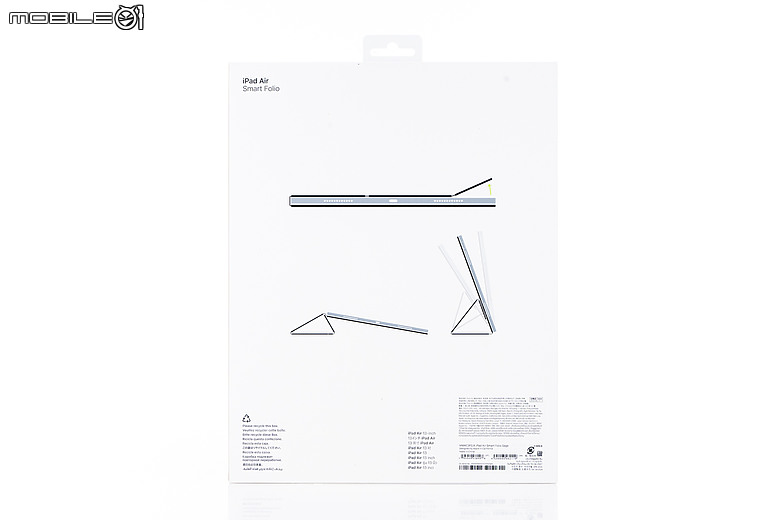
原廠對於 iPad Air M2 的配件上,基本款則是有全新鼠尾草綠的聰穎雙面夾,這次提供的角度也來的更大,同時也能採一般(兩種傾斜角度)與超低角度共三種切換方式使用。
- 正面

- 背面

淡淡的綠色看了真的是蠻棒的(小弟我是綠色控),不過蘋果原廠保護殼的表皮外層雖說是霧面材質,但其實還蠻容易沾染一些小灰塵的,這點在等等介紹的巧控鍵盤也是相同的。


聰穎雙面夾在原廠配件中,除了能當作基本立架來做使用之餘,最大的亮點無非就是超低角度的使用情境,這點在床上(?)或是想要站著使用時,幾乎快要攤平的角度就能立於操作,甚至多人協作時也蠻方便的。在繪畫時做搭配更是我相當推薦的使用情境!


另一項我覺得算是優勢的(就省錢來說),無非是這次 iPad Air M2 不管是 11 還是 13 吋,搭配的巧控鍵盤一樣是沿用舊款的版本。雖然沒有像 iPad Pro M4 有鋁金屬的手托、上排功能鍵等,但萬把塊的價格就放在這邊,單純就更換平板產品,配件想要沿用的話,那 iPad Air M2 另一項優勢就出來了。
再次強調一下,巧控鍵盤就算是以 11 吋的版本,也要將近一萬元,這筆花費說真的不是說牙一忍就能過去的,相信也不是每家每戶都是那種我一換新就要連配件一起換的那種,經濟真的負擔不起啊啊。


巧控鍵盤在角度的調整下也一樣有在兩段間任意調整的方式,這點相信大家也都不陌生了。


在轉軸左方也有專屬的 USB-C 連接埠,如此就能在需要讀卡機、傳檔的狀態下,多一只 USB-C 增加多工性能。


對我這種以收集資訊、體驗產品並將其化為文字的媒體工作者來說,iPad Air M2 13 吋這次搭配巧控鍵盤後,其實單以文字需求來說就幾乎能滿足了。同時也能搭配幕前調度功能,藉由多個視窗(最多四個,如果你有外接螢幕就八個),來達到更為近似 Macbook 的多工體驗。
當然,從官方讓 iPad Air M2 沿用舊款 iPad Pro 的巧控鍵盤,其實就能多少看出官方賦予其的定位。不像 iPad Pro M4 那種黑科技的結晶,完全的火力展示,而是走向生活能滿足的生產力,同時加上一些規格取捨,來達到更棒性價(也就是利潤啦)。
而對於 iPad Air M2 來說,另一項我覺得不得不買,甚至是必備的配件,就是這次嶄新的 Apple Pencil Pro 了。就算你不太會畫畫,我也覺得該買,畢竟某種程度這就是 iPad 產品線與 Macbook 相比的大優勢了。
- Apple Pencil Pro

- Apple Pencil Pro

- Apple Pencil Pro
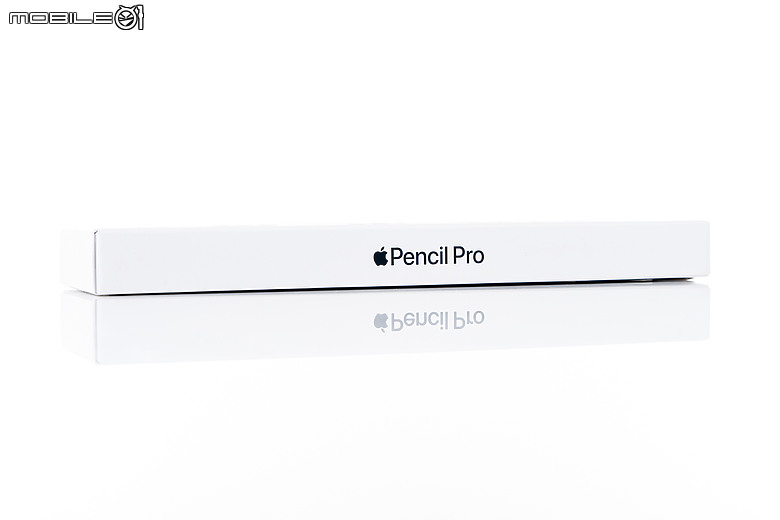
這次在雙 iPad 陣容中,最大的亮點無非就是 Apple Pencil Pro 了。真的要說為什麼要換 iPad Pro M4 或 iPad Air M2,如果你是常用到圖繪、手寫筆記的朋友,那衝著 Apple Pencil Pro 帶來的諸多新功能,真的就非這兩款產品不可,畢竟幕前也就這四台平板有辦法搭配 Apple Pencil Pro.....

Apple Pencil Pro 外型上其實與其他兩根 Apple Pencil 差不多,外觀上就是在尾端的品名多了 Pro,同時也將重量控制在 20g 以下的 19.15g。

相較之前的筆款,這次 Apple Pencil Pro 則是多了雙指按壓、可以反饋在繪畫時的陀螺儀偵測,以及感受度更高的觸覺回饋以及真實感加分的懸浮等功能;另外,這次 Apple Pencil Pro 也支援「尋找」功能,相信這應該是蠻多少根筋使用者期待已久的功能了。

雙指按壓如果是在支援的 APP(像是無邊記或記事本),直接以握持的方式以兩指捏筆身,就會叫出相應的工具列,最基本的就是繪畫工具了。要是不支援的話,則是會出現還原與重做的功能欄位。
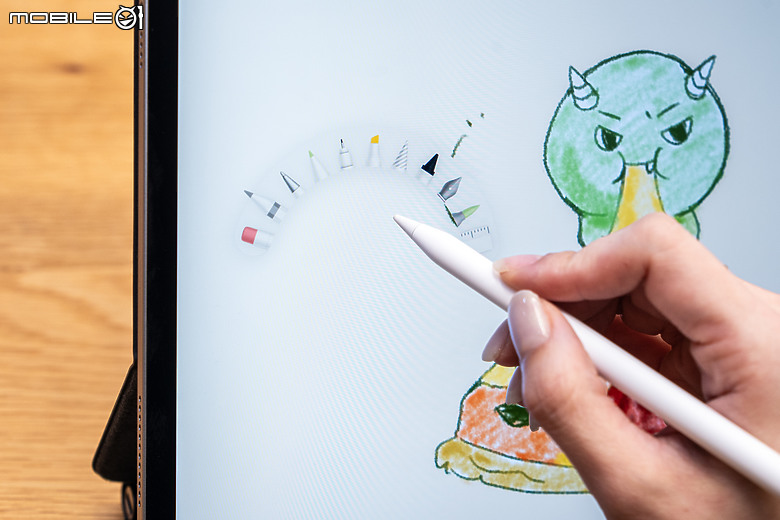

所以在搭配 Apple Pencil Pro 做圖繪時,只要輕捏筆身,就能快速叫出工具列來選擇你要的筆種、色彩、粗細,乃至於各式各樣的設計,這點在操作上就是更為便利,減少碰觸其他地方,只要握著筆就能快速調整不同功能,可以說是這次 Apple Pencil Pro 的殺手級功能了。


而以往筆款也具備的點兩下功能,在記事本等預設中則是可快速在繪圖筆刷以及橡皮擦中做切換,這點有用過的朋友應該也不陌生。重點則是在 Apple Pencil Pro 這次多了觸覺反饋功能,在使用雙指輕捏與點兩下功能時,筆身也會有震動反饋來提升操作時的沈浸感受。

另一項雖說不是什麼大功能,但也能體現出 Apple 在設計產品與功能時的精細程度,透過 Apple Pencil Pro 的懸浮功能,在使用筆身繪畫時,可以看到在螢幕上會有筆身的部分陰影,如此就能幫助使用者在下筆時能更掌握相對位置。
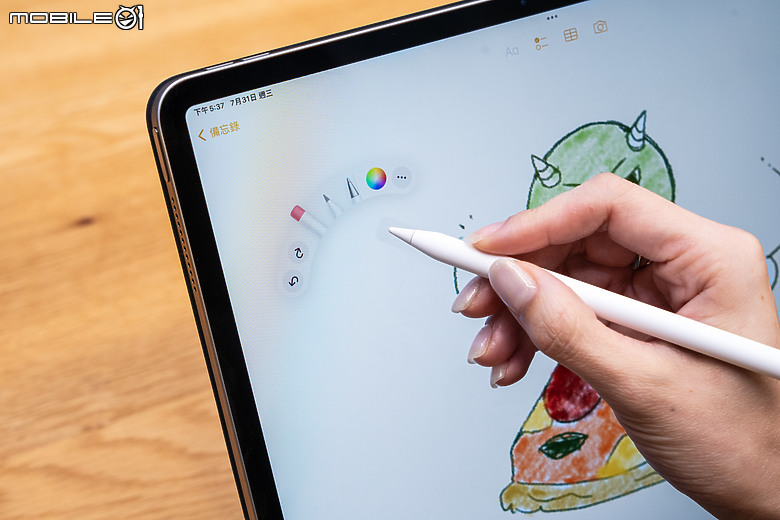
甚至在替換不同筆觸時,反饋的陰影也會因應你選擇的工具不同而有改變,像這邊我選擇的是較粗的筆觸,這邊陰影就直接呈現了相應的形狀。

另一項功能則是在使用 Apple Pencil Pro 旋轉時,筆尖與相應的繪畫處也會跟著做旋轉,如此也能在實際下筆時,營造更貼近真實書寫、繪畫的感受,但目前可用的延伸功能還不算多,看看後續有沒有第三方 APP 能跟進了。
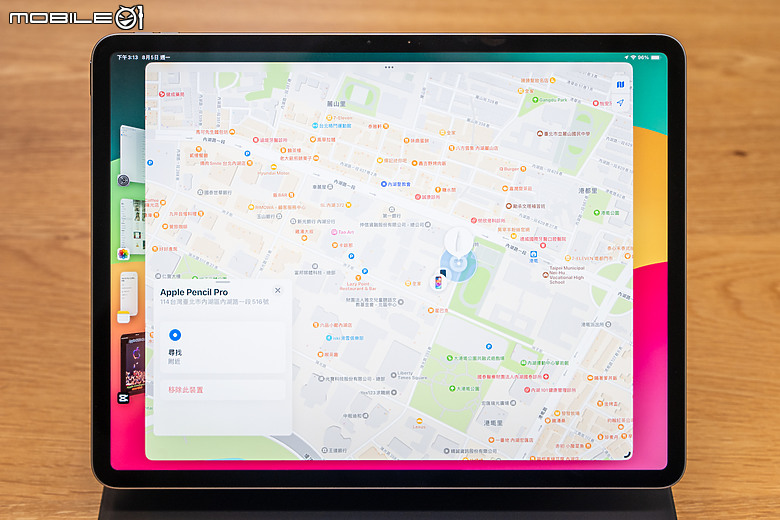
只要 Apple Pencil Pro 與 iPad Air 配對後,按照設定就能讓筆款出現在《尋找》APP 中,如此就能顯示 Apple Pencil Pro 的大略位置,當初在使用的時候我馬上就把筆不知道丟哪了.....就是靠尋找 APP 才找到,馬上就派上用場!!!!
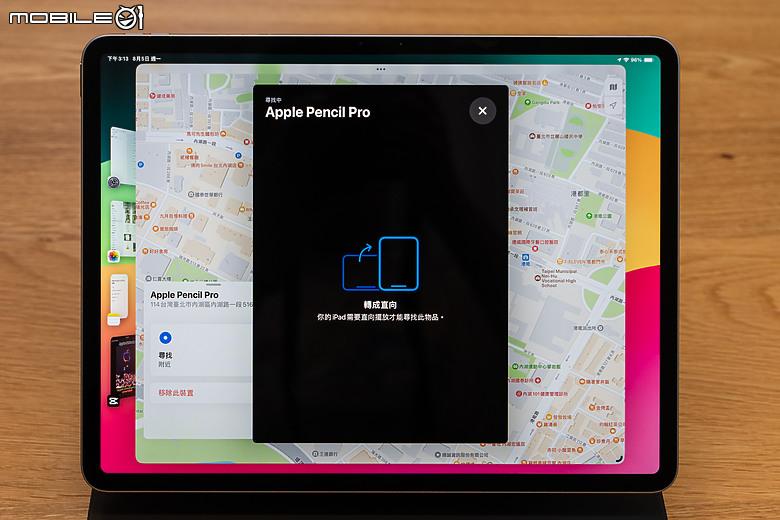
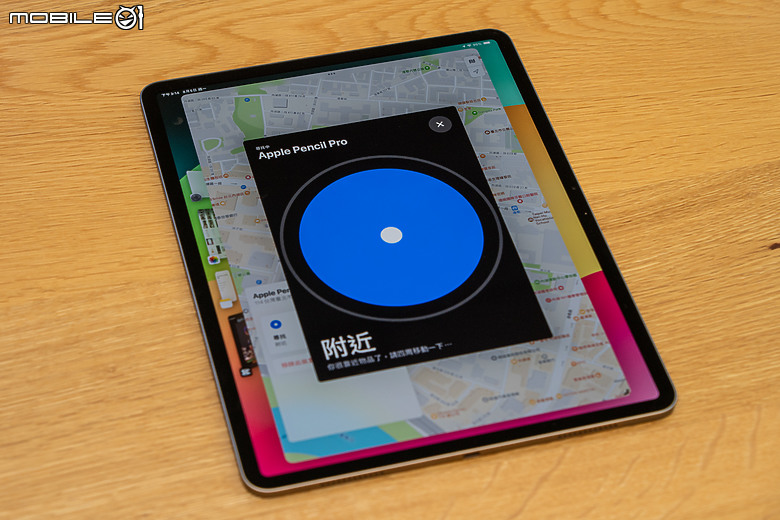
不過這邊有個小地方需要注意,就是 iPad Air(Pro 也一樣)在開啟尋找功能時,需要將平板改為直幅才能使用,對於 11 吋的版本是還好,但換成 13 吋突然要變直幅還真的有點.....小麻煩。
▌多工應用

大致介紹完了這次 iPad Air M2 13 吋的相關特性,這邊也以我自己在這段時間的使用中來講講感想。在工作上我會用的無非是文書處理(打稿),照片修圖乃至於影片剪輯等等,一般大家可能常用的文書軟體這邊 iPad 也是支援。
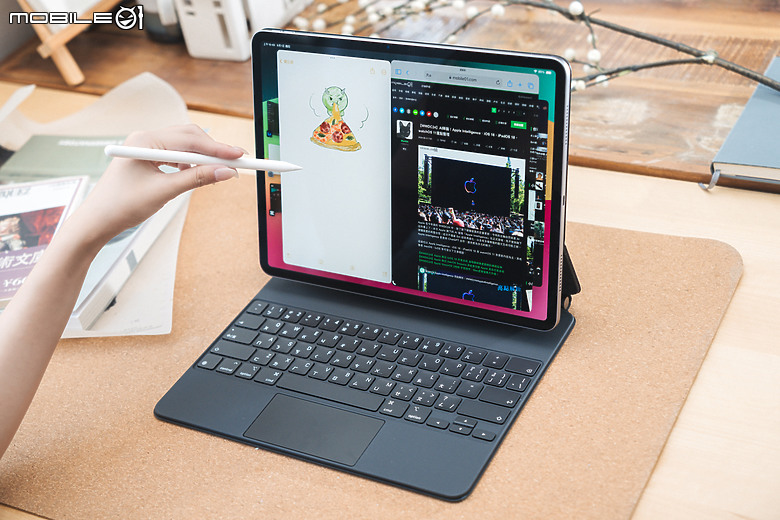
不過我自己的工作型態來看,比較偏像記事本的預先撰寫,以及 01 網站內的文書功能,因此在換到 iPad Air M2 13 使用時,其實也同樣是用瀏覽器做打稿,這點倒是蠻無縫的。只是首先要習慣的地方,就是 MacOS 與 iPadOS 的瀏覽器基本設計還是不太一樣,就算改變顯示比例,整體使用還是需要點時間習慣。
首先以 iPad Air M2 13 吋使用的話,優勢就是在於 Macbook 沒有的觸控螢幕與 Apple Pencil Pro 操作,這點就不像 Macbook 一定要在鍵盤上做操作,相對來說會更靈活。甚至在寫外電或是需要參考資料時,透過 Apple Pencil Pro 就能快速複製我要參考的資料,這點著實是比 Macbook 方便。

不過在最核心的打字體驗,iPad Air M2 的巧控鍵盤是沒有 ESC 鍵與功能列的舊版,從 Macbook 轉換的話,首先要克服的就是習慣不同的打字邏輯與節奏。如果換成新版的 iPad Pro M4 或許習慣時間會來的更短,除此之外倒是跟 Macbook 差異不大。

接下來則是圖文中相對重要的修片能力,以目前大部分人的使用習慣來說,多半還是以 Adobe 旗下的 LR 與 PS 兩大產品為主,這些也有給 iPad 的專用版本,只要搭配讀卡機甚至是隨身硬碟,就能與 Macbook 一樣做圖片修整,而且再搭配 Apple Pencil Pro 之下,整體的操作性其實會比電腦來的更直覺。
但最為核心的地方,還是在於你要習慣 iPad 版本帶來的軟體改變,雖然邏輯相同,但整體介面改變之下,還是要花點時間習慣。而且重點在於,如果你是更偏向影像工作者的話,要轉往 iPad 一大問題就是習慣的描述檔對於 Adobe 行動版相關軟體來說,一般的 XMP 檔案就沒辦法順利匯入,而是要用另一種風格檔方式做改變,這點可能是問題最大之處。當然,如果你沒有常用的描述檔,那就沒事~
另一項需要習慣的地方,則是 LR 或 PS iPad 版本對於人臉修整的諸多功能,都跟電腦版不太一樣,像遮色片就沒有人物偵測,人物修容反而是要透過另一款 Adobe 的應用程式 Photoshop Express 才能有更全面的支援,這點就是行動版 APP 與電腦版最大的不同之處。
說了那麼多,如果你不是影像工作者,或是簡單用內建相簿修一修或是第三方 APP,那這段就可以完全忽略


而這次 iPad Air 在獲得 M2 加持,以及 13 吋的大螢幕後,剪輯影片的彈性也來得相對更大,至少是跟 iPad Pro M2 同級了。與 Macbook 相比的優勢還是在可觸控的螢幕,搭配 Apple Pencil 無論是時間軸的剪切、或是調色等習慣之後都會比單純鍵盤快上不少。
這邊我搭配的是剪映,如果是要往專業端的話,其實也有 Apple 自家的 Final Cut Pro,以及 Davinci Resolve 可選,以專業性來說是絕對沒問題。但要剪剪短影音的話,剪映的易上手度加上不少剪輯可能會不喜歡的模板功能,其實就已經足夠了。但 iPad 畢竟還是被歸類在行動版軟體,習慣電腦版軟體操作的朋友來說,多半還是要花點時間來習慣操作。
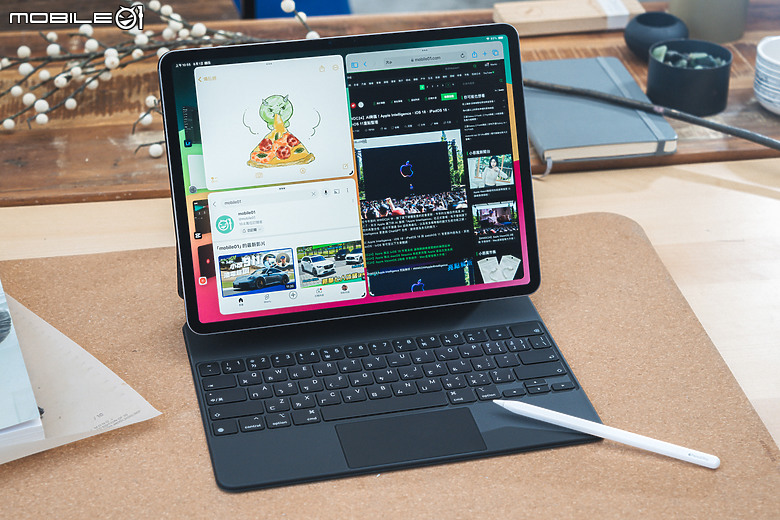
至於讓本次 iPad Air M2 13 吋,甚至是以往的 iPad 有著近似 Macbook 的多工能力,最大的功臣不外乎就是在兩年前登場的幕前調度功能,就算在沒有 dock 工具列的狀態下,也能以分割視窗搭配四個既存的應用程式來做快速切換與調整,這點就能看出 Apple 官方想要給 iPad 賦予的定位,不是往 Macbook 那種傳統「筆電」的樣態,而是更為彈性的多工產品。

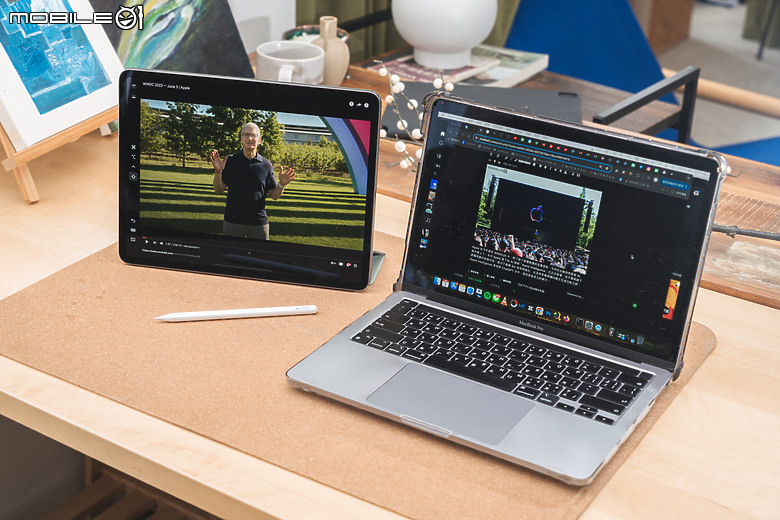
最後一項相關的應用,則是我自己覺得爽度很高,但對已有 Macbook 的朋友來說,有點錦上添花的螢幕鏡射功能,等於你有兩個 13 吋的大螢幕可以做運用,像是在看發表會直播時,就有更多空間可以用在紀錄資訊上。
但說是錦上添花的原因在於,一般有了 Macbook 的消費者,通常都不會買 13 吋的同體積 iPad,而是以 11 吋的產品做為備用,如果你是需要多環境移動,又想要直衝 13 吋版本,或許可以把筆電、iMac 等產品放在公司,以 iPad 做為移動的主要工作產品,或許會比較來的合邏輯一些。
▌小結

看到這邊,相信大家對這次 iPad Ari M2 13 也有一些基本概念,這邊我也不廢話了。簡單要整理其亮點,無非就屬系列首次有 13 吋的大螢幕、M2 處理器,以及相對平價,卻有新 Apple Pencil Pro 的支援性上。

而 iPad 產品線中也不乏接近 13 吋的機種,但就預算考量的話,如果把 11 吋也加進來,那目前 iPad Air M2 就是以支援 Apple Pencil Pro 的機種中,最平價的存在。屏除上述介紹的多工功能,其實 iPad Pro M2,甚至是之前的 iPad Air 多多少少都能用,但要使用 Apple Pencil Pro 的雙指輕捏等嶄新功能,在以預算為前提之下,真的就只有 iPad Air M2 了。如果你是繪圖為主的工作者,真的相當推薦來一台 iPad Air M2,當然銀彈夠多就直接衝 iPad Pro M4,完全不用考慮。

對於多工來說,13 吋的大小基本上就是筆電,只是對於長期的 Macbook 使用者來說,這其實也是長年以來不少人的問題,就是 iPad 體積再大、效能在強,其 OS 就算有著相對多工的能力(好比幕前調度),但諸多第三方 APP,乃至於整體操作邏輯,其實就還是偏向行動版,跟筆電常用的應用程式上還是不太相同,與其說是缺點,不如說是官方給的定位問題,要解決也很簡單,就是花時間習慣了。
再來不免其俗,一定有人會把 iPad Air M2 與 iPad Pro M2 來做比較,畢竟兩機在效能差不多,但 iPad Pro 有著 120Hz 更新率的優勢,不過 iPad Air 這邊則是有配件的支援性,以及 Apple Pencil Pro 的支援,如果沒有美工需求,已經有 iPad Pro M2 的話,倒是不太需要換,但在兩機中做選擇的話,iPad Pro M2 其實新機目前也不好找,建議當然是買新不買舊了,畢竟有無 Apple Pencil Pro 的差異真的是相對大的。



























































































